windows10停止自动关机怎么设置 windows10如何取消定时自动关机
更新时间:2023-02-13 11:19:35作者:runxin
许多用户在使用windows10电脑办公的时候,也常常会通过计划任务程序来设置自动关机命令,防止出现忘记关机的情况,然而当用户想要取消window10系统自动关机时却不懂得设置,对此windows10如何取消定时自动关机呢?下面小编就来教大家windows10停止自动关机设置方法。
具体方法:
1、首先我们按下键盘上的“Win+R”打开运行。
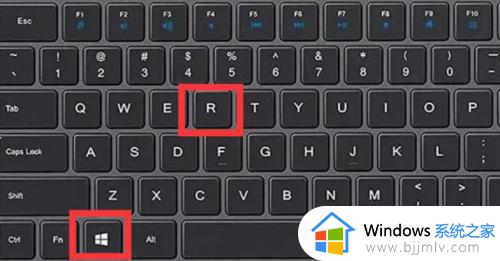
2、打开后,在其中输入“cmd”并回车打开命令提示符。
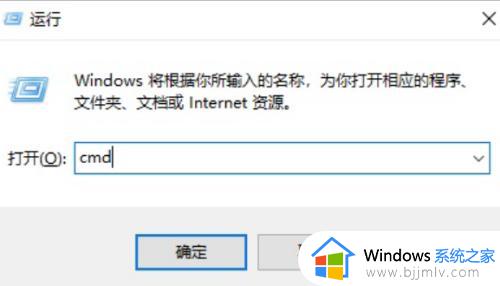
3、随后在其中输入“shutdown -a”并回车确定。
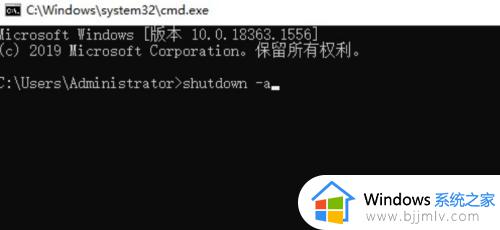
4、确定后,我们就能关闭win10自动关机了。
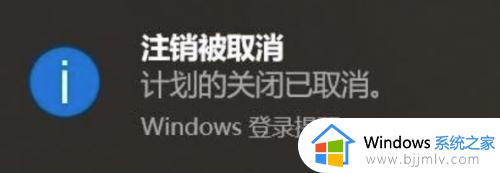
以上就是小编给大家带来的windows10停止自动关机设置方法了,有需要的用户就可以根据小编的步骤进行操作了,希望能够对大家有所帮助。
windows10停止自动关机怎么设置 windows10如何取消定时自动关机相关教程
- windows10怎么设置自动关机时间 windows10如何设置电脑自动关机时间
- windows10怎么自动关机设置 windows10如何设置每天定时关机
- win10定时自动关机方法 win10怎么设置定时自动关机
- windows10设置自动开机时间方法 windows10怎么设置定时开机时间
- 怎么停止windows10自动更新 如何彻底关闭windows10自动更新
- win10自动关机指令怎么取消 win10自动关机取消指令设置方法
- windows10自动开机设置教程 windows10系统怎么设置自动关机
- win10怎么自动关机定时 win10如何定时自动关机
- windows10怎么关闭开机自启动项 windows10如何关闭开机自启动程序
- win10自动关机时间设置在哪里 如何设置win10自动关机时间
- win10如何看是否激活成功?怎么看win10是否激活状态
- win10怎么调语言设置 win10语言设置教程
- win10如何开启数据执行保护模式 win10怎么打开数据执行保护功能
- windows10怎么改文件属性 win10如何修改文件属性
- win10网络适配器驱动未检测到怎么办 win10未检测网络适配器的驱动程序处理方法
- win10的快速启动关闭设置方法 win10系统的快速启动怎么关闭
热门推荐
win10系统教程推荐
- 1 windows10怎么改名字 如何更改Windows10用户名
- 2 win10如何扩大c盘容量 win10怎么扩大c盘空间
- 3 windows10怎么改壁纸 更改win10桌面背景的步骤
- 4 win10显示扬声器未接入设备怎么办 win10电脑显示扬声器未接入处理方法
- 5 win10新建文件夹不见了怎么办 win10系统新建文件夹没有处理方法
- 6 windows10怎么不让电脑锁屏 win10系统如何彻底关掉自动锁屏
- 7 win10无线投屏搜索不到电视怎么办 win10无线投屏搜索不到电视如何处理
- 8 win10怎么备份磁盘的所有东西?win10如何备份磁盘文件数据
- 9 win10怎么把麦克风声音调大 win10如何把麦克风音量调大
- 10 win10看硬盘信息怎么查询 win10在哪里看硬盘信息
win10系统推荐